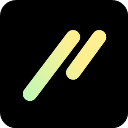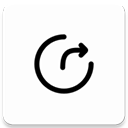如何进入路由器的设置界面?
在现代家庭或办公环境中,路由器作为网络连接的核心设备,其配置和管理至关重要。无论是想要调整网络设置、优化网络性能,还是进行故障排除,首先都需要知道如何进入路由器。本文将详细介绍如何进入路由器的步骤,以及在此过程中可能遇到的问题和解决方案,旨在帮助用户轻松掌握这一基本技能。

一、准备工作

在进入路由器之前,需要准备以下物品和信息:
1. 路由器:确保路由器已正确连接到电源,并且所有相关的网络线缆都已插好。
2. 网络设备:如电脑、手机或平板等,用于访问路由器的管理界面。
3. 路由器管理地址:通常是IP地址,如192.168.0.1或192.168.1.1。这个地址可能因路由器品牌和型号的不同而有所变化,因此建议查阅路由器的用户手册或在其底部标签上查找。
4. 用户名和密码:路由器的默认用户名和密码通常也印在路由器的底部标签上,或者可以在路由器的用户手册中找到。如果之前更改过,请确保使用更改后的凭据。
二、通过电脑进入路由器
1. 连接网络:将电脑通过有线方式(网线)或无线方式(Wi-Fi)连接到路由器。
2. 打开浏览器:在电脑上打开任意一款网页浏览器,如谷歌Chrome、火狐Firefox或微软Edge等。
3. 输入管理地址:在浏览器的地址栏中输入路由器的管理地址。如果地址正确,浏览器将加载路由器的登录页面。
4. 输入用户名和密码:在登录页面上,输入路由器的用户名和密码。如果输入正确,将成功登录到路由器的管理界面。
三、通过手机进入路由器
1. 连接Wi-Fi:确保手机已连接到路由器的Wi-Fi网络。
2. 打开浏览器:在手机上打开浏览器,可以是手机自带的浏览器,也可以是下载的第三方浏览器。
3. 输入管理地址:在浏览器的地址栏中输入路由器的管理地址,与电脑上的步骤相同。
4. 输入用户名和密码:同样,在登录页面上输入路由器的用户名和密码。成功后,手机将显示路由器的管理界面。
四、常见问题与解决方案
1. 无法访问管理地址:如果输入管理地址后,浏览器无法加载路由器的登录页面,可能是以下原因:
检查网络连接:确保电脑或手机已正确连接到路由器。
尝试不同的浏览器:有时浏览器的缓存或设置可能阻止访问某些网站。
重启路由器:关闭路由器并等待几秒钟后重新启动,有时可以解决网络问题。
检查管理地址:确保输入的管理地址是正确的,没有拼写错误或遗漏的字符。
2. 忘记用户名或密码:如果忘记了路由器的用户名或密码,可以尝试以下步骤:
查找默认凭据:查阅路由器的用户手册或在其底部标签上查找默认的用户名和密码。
重置路由器:如果找不到默认凭据,可以考虑重置路由器。这通常涉及按下路由器上的重置按钮几秒钟,直到路由器重新启动。但请注意,重置路由器将清除所有配置,包括Wi-Fi名称和密码,因此需要重新设置路由器。
3. 访问管理界面时遇到安全警告:有时,浏览器可能会显示安全警告,指出路由器的管理页面不安全。这通常是因为路由器的管理界面使用的是HTTP协议而不是HTTPS协议。尽管这可能会增加安全风险,但在家庭网络环境中,通常可以接受这种风险。如果不确定,可以查阅路由器的文档或联系路由器制造商以获取更多信息。
五、优化与调整
成功进入路由器后,可以进行各种配置和优化操作,以满足不同的网络需求。以下是一些常见的配置选项:
1. 更改Wi-Fi名称和密码:在路由器的管理界面中,可以轻松更改Wi-Fi网络的名称(SSID)和密码。这有助于增加网络的安全性,防止未经授权的访问。
2. 调整网络频段:如果路由器支持双频(2.4GHz和5GHz),可以在管理界面中设置设备连接到的频段。5GHz频段通常具有更快的速度和更低的干扰,但覆盖范围可能较小。
3. 启用家长控制:许多路由器都提供了家长控制功能,允许限制特定设备在特定时间段的访问。这有助于管理家庭成员的上网时间,确保他们在适当的时候使用互联网。
4. 更新路由器固件:路由器的固件是其操作系统,定期更新可以修复安全漏洞并提高性能。在管理界面中,可以检查路由器的固件版本并下载更新。
5. 访问控制列表(ACL):通过ACL,可以设置允许或拒绝特定设备访问网络的规则。这有助于确保只有授权的设备才能连接到网络。
六、总结
进入路由器是管理和优化网络的关键步骤。通过准备必要的物品和信息,按照正确的步骤进行操作,可以轻松访问路由器的管理界面。在过程中遇到问题时,可以参考本文提供的解决方案。一旦成功进入路由器,就可以进行各种配置和优化操作,以满足不同的网络需求。无论是更改Wi-Fi名称和密码、调整网络频段,
- 上一篇: 探索蔬菜背后的秘密:你认识它们的种子吗?
- 下一篇: 揭秘:蟑螂入侵家中的神秘途径!
游戏攻略帮助你
更多+-
04/08
-
04/08
-
04/08
-
04/08
-
04/08